Ви можете змінити шрифт і його колір, розмір і стиль, наприклад жирний шрифт або курсив для всіх повідомлень, які ви надсилаєте. Наприклад, можна змінити колір тексту повідомлення або використати шрифт Arial замість calibri за замовчуванням.
-
Послідовно виберіть елементи Файл > Параметри > Пошта.
-
У розділі Створення повідомлень натисніть кнопку Бланки та шрифти.
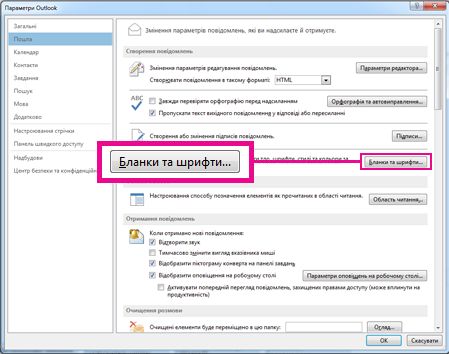
-
На вкладці Особистий бланк у розділі Нові повідомлення натисніть кнопку Шрифт.
Якщо потрібно змінити стилі шрифтів для повідомлень, на які ви відповідаєте або пересилаєте повідомлення, у розділі Відповіді та пересилання повідомлень виберіть шрифт.
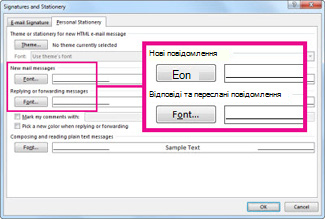
-
На вкладці Шрифт у розділі Шрифт виберіть потрібний шрифт.
-
Крім того, можна вибрати стиль і розмір шрифту.
Якщо вибраний шрифт не інстальовано на комп'ютері одержувача, поштова програма одержувача замінить доступний шрифт.
Змінення параметрів стилю шрифту на стандартні
У Outlook 2013 та Outlook 2016 стандартний шрифт Calibri, який використовується, коли ви створюєте, відповідаєте на повідомлення електронної пошти або пересилаєте його, становить 11 пунктів. Ось як змінити шрифт на вихідний.
-
Послідовно виберіть елементи Файл > Параметри > Пошта.
-
У розділі Створення повідомлень натисніть кнопку Бланки та шрифти.
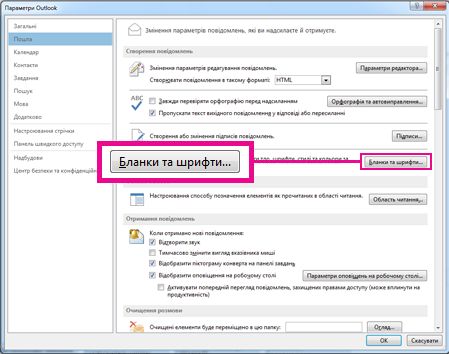
-
На вкладці Особистий бланк у розділі Нові повідомлення натисніть кнопку Шрифт.
Щоб змінити стилі шрифтів для повідомлень, які ви відповідаєте або пересилаєте назад на вихідний шрифт Calibri, у розділі Відповіді або пересилання повідомлень натисніть кнопку Шрифт.
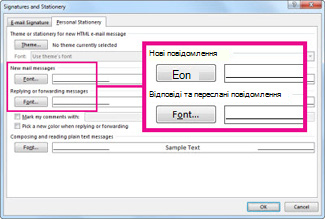
-
На вкладці Шрифт у списку Шрифт виберіть пункт +Основний текст.
-
У списку Стиль шрифту виберіть пункт Звичайний.
-
У списку Розмір виберіть пункт 11.
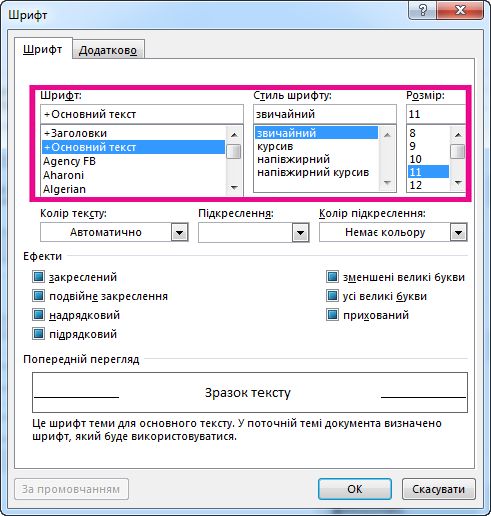
Додаткові відомості
Змінення шрифту або кольору тексту за замовчуванням для повідомлень електронної пошти










